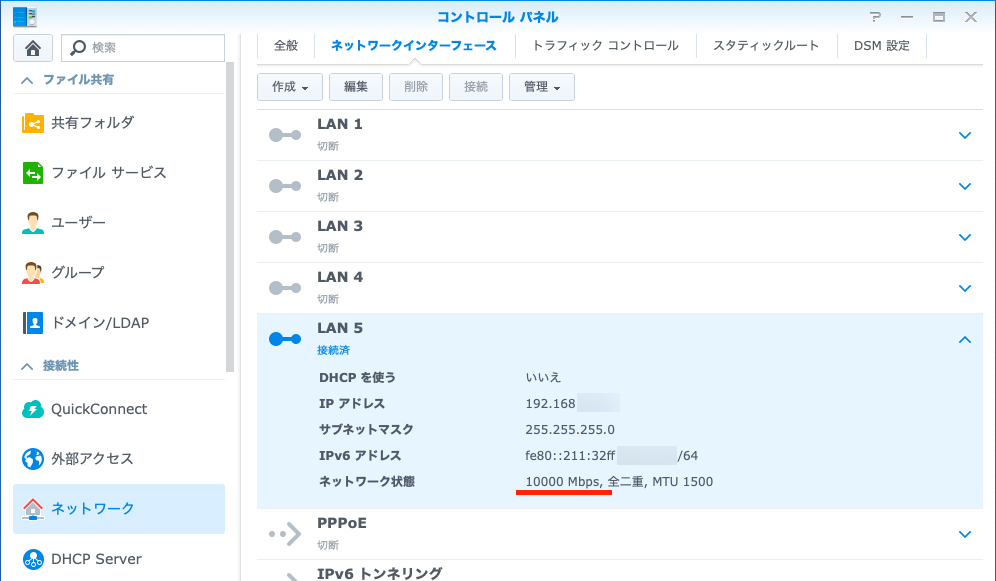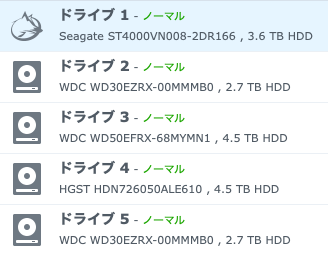私の住む街でもマイナンバーカードを使った特別定額給付金(一律10万円)の申請がスタートしました。私は確定申告をe-Taxで行っており、電子証明書入りのマイナンバーカードを所持しているので早速チャレンジ。パソコンからできるカードリーダーも持っていますが、せっかくなのでiPhoneのみでやってみることにしました。
以下、ハマりポイントをメモしておきます。2020年5月現在の記録なのでシステム改修などでかわっている可能性もあります。
■前提条件
- マイナンバーカードをもっている
- 公的個人認証サービス等の電子証明書が入っている(ただマイナンバーカードをもっているだけでなく、市役所で追加手続き、課金が必要。有効期限にも注意)
- 電子証明書のパスワード(2種類、英数字のものと数字4桁のもの。詳細は後述)
- iPhone7以降のApple Payに対応した機種
- iOS13.1以降
- 「マイナポータル」アプリをインストールしてある
が揃っていることとします。
■申請可能か調べる
後述しますが、途中でアプリとブラウザを行ったり来たりしますので、今どちらが開いているかを意識しておくのが重要だと思います。
- Safariから「https://myna.go.jp/」にアクセスし「申請はこちら」を選択
- 少し下にスクロールし、「①地域を選んでください」のところに自分の居住地の郵便番号を入力、緑の「地域を検索」をタッチ→都道府県、市区町村名が表示される
- 「②検索方法を選んで手続を検索してください」で赤字になっている「特別定額給付金」を選択し、一番下に出現する「この条件で探す」ボタンをタッチ
- 画面がかわって検索結果が1件と出れば申請可能です。もう一度「特別定額給付金」を選択して「申請する」を押しましょう
■2回のマイナンバーカード読取りとアプリ遷移に注意
・パスワードが複数ある!
実際の申請フローに入ってしまえば記入項目としては特に難しいことはなかったと思いますが、途中2回マイナンバーカードの読取りがあります。1回目は住所、氏名、フリガナ、生年月日などマイナンバーカードを使って読み出せる情報を記入フォームに自動記入するため。2回目は作成された申請書類に電子署名(=ハンコを押すイメージ)をする為です。それぞれに異なるパスワードが必要です。マイナンバーカードには複数の機能があり、それぞれのセキュリティ的な重要性に応じて複雑度の違うパスワードが設定されています(電子証明書の設定時に窓口で指定しているはずです)。1回目の方に使うのは数字4桁のいわば暗証番号的なもの。2回目の方はハンコと同じ意味を持つより重要な手続きなので英字と数字の組み合わせ6−16桁(英字は大文字)で決めたものです。マイナンバー関連は数字のみでもパス”ワード”と読んでいたり、逆に英数字なのに暗証”番号”と読んでたり、省庁や自治体毎に呼び方がバラバラなので注意しましょう。本手続きではすべて「パスワード」と呼んでいますが、入力欄の中に薄い字(プレースホルダー)で「ここでは英数字の方」とわかるようになっているので注目してみましょう。一定回数連続して間違えるとカードがロックされ、窓口にいって身分証明しないと解除してもらえなくなります。
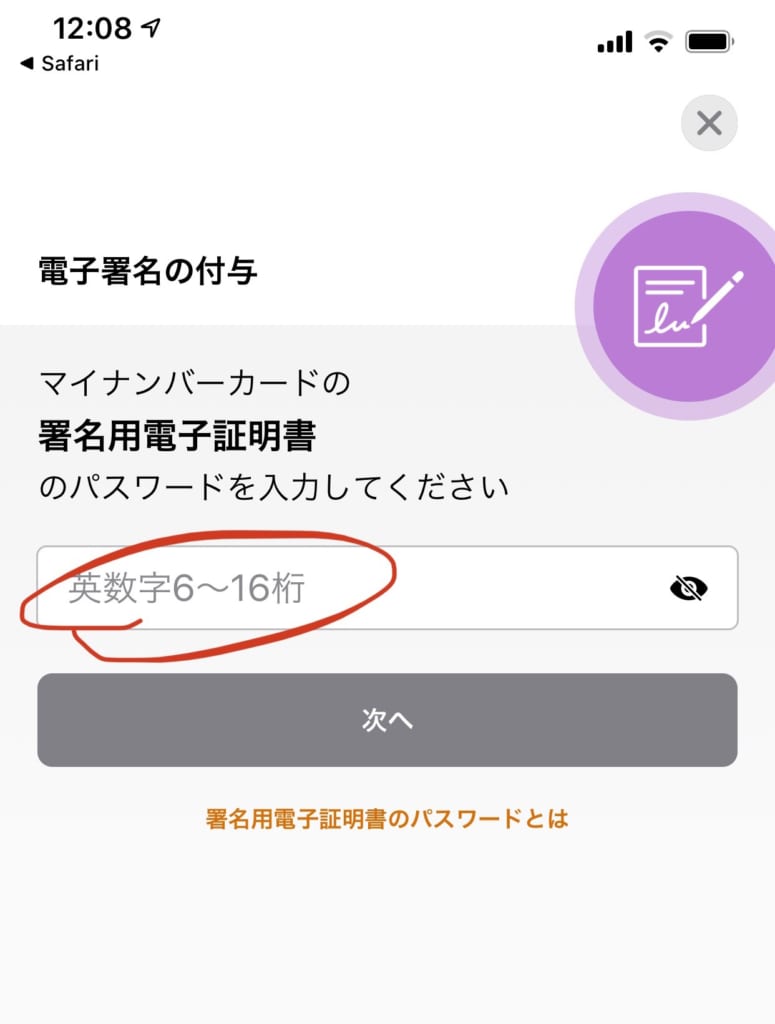
「ややこしい!1回で済ませられないのか!」と思うかも知れません。しかし2回とも役割が違うのです。たまたまどちらも「マイナンバーカードを読み取る」という操作によって実現していますが、1回目は個人情報の読取り、2回目は完成した申請書類に電子署名する(中身をロックし、本人が確かに内容を本物だと確認したとハンコ/サインをする)という全く別々のことを行っています。手紙の中身を仕上げるのと、封筒に入れて封かんを施すのが同時にできないのと同じです。
もしかすると1回目の方は自動記入せずに手入力で済ませば必要ないのかも知れませんが、記載事項が一致しないと後日エラーになって帰ってくる可能性もあるので、おとなしくマイナンバーカードを使って自動入力した方が無難でしょう。これだったら役所の記録がそのまま引っ張ってこられるので不一致の可能性はないはずです。
・入力フォームはSafariで、マイナンバーカード読取りは「マイナポータル」アプリで行っている
この2つを行き来しているという感覚をもってないとハマります。何故ならSafariでの記入フォームから緑色の「マイナンバーカードを読取り」ボタンを押すと自動で「マイナポータル」アプリに移ってくれるのですが、読取り終わったあとSafariの記入フォームに戻ってくるのは自動ではないからです。そればかりか、「マイナポータル」アプリのトップ画面に戻ってしまい、そこには最初にWebでもおして「ぴったりサービス」のボタンがあるのです。「今やってるのはこれだよね」とばかりに「ぴったりサービス」を押してしまうとそれこそ最初からやり直すことになります。以下、画面例を添えて説明します。
これが読取り直前の注意書きの部分。赤字のところをしっかり読みましょう。読取り後、「ぴったりサービス」をクリックしないで「◀ safari」(正確にはSが大文字)をクリック、と書かれています。
次が実際にマイナンバーカードにiPhoneをかざして読取りが成功した後のボックス。ここにも「Safariを確認してください」とあります。
で「閉じる」で戻った先が問題の「マイナアプリ」のトップ画面です。ここで見えてる4つの入り口はどれもハズレです。必ず左上の赤丸位置の「◀ Safari」を押しましょう。
これは普段にも出ている1つ前に使っていたアプリに戻るショートカットですね。これを使うとさっきまで記入していた画面に戻れ、しかも読取り情報が反映されているというわけです。もしここでアプリ側の「ぴったりサービス」を選んでしまうと、Safariに書きかけてある内容に関係なく、新規申し込みセッションがスタートしてしまいます。ご注意ください。
ヒドいですよねw。どうしてこうなっているかの技術的説明はやや専門的になるので省きますが、ひと言で言うと、アプリを今回の申請制度にあわせて改修するよりも、少しでもはやく受付を開始することを優先した、ということなんだと思います。追々改修されていくと良いですね。
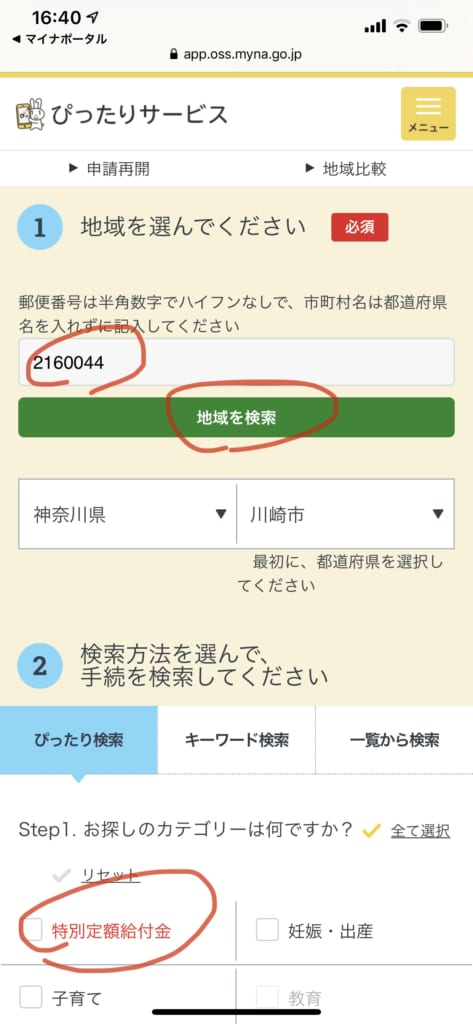
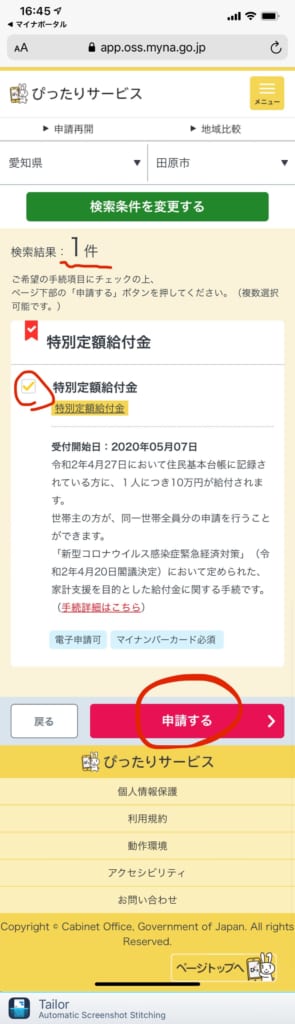
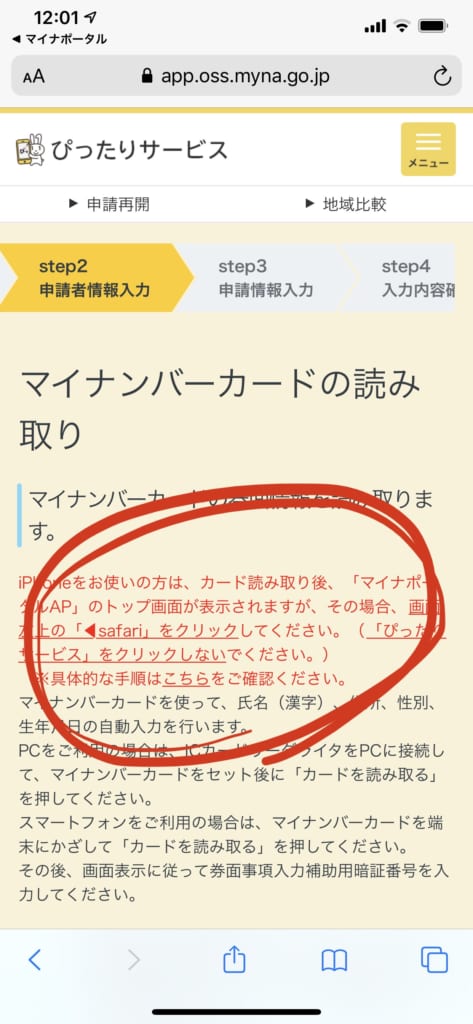
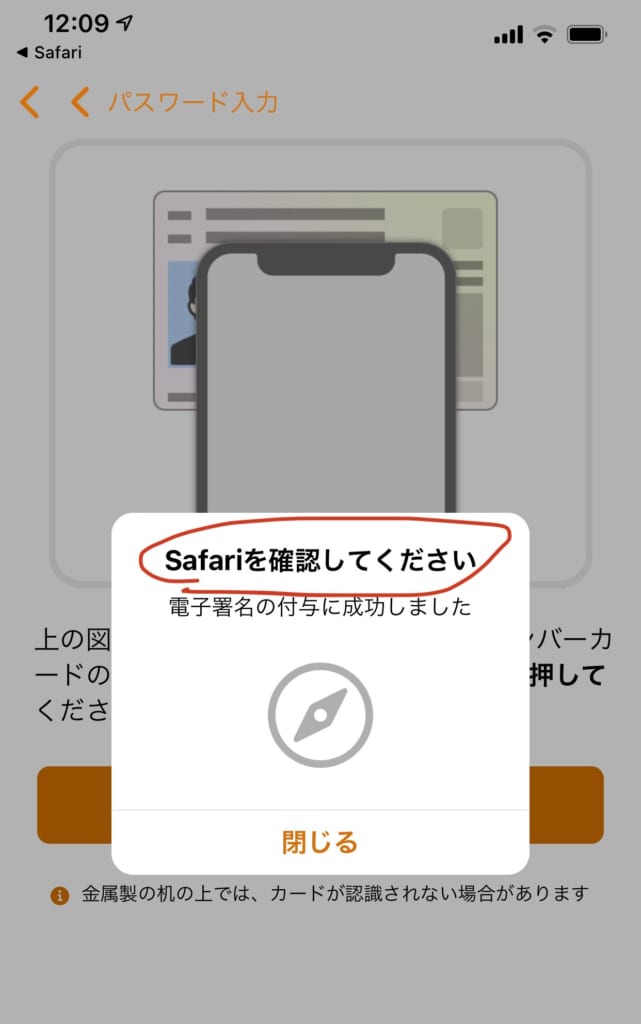
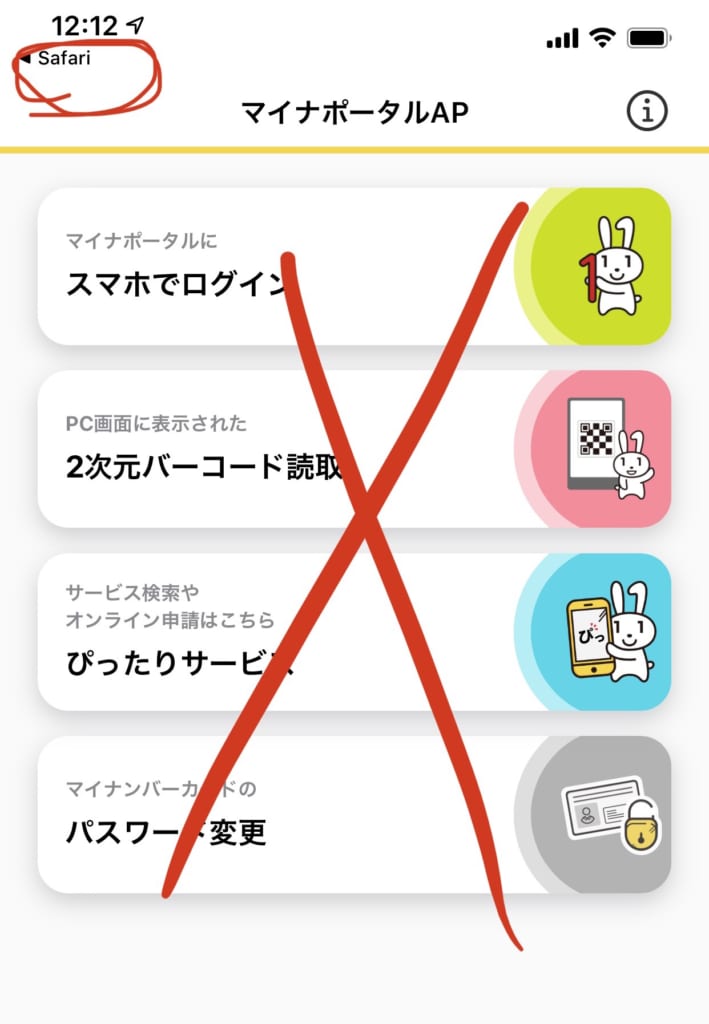

![【拡張NIC】Synology E10G18-T1 [10GbE / RJ-45 / シングルポート/Synology用拡張ネットワークカード] 国内...](https://m.media-amazon.com/images/I/41xnDcTVHNL._SL500_.jpg)